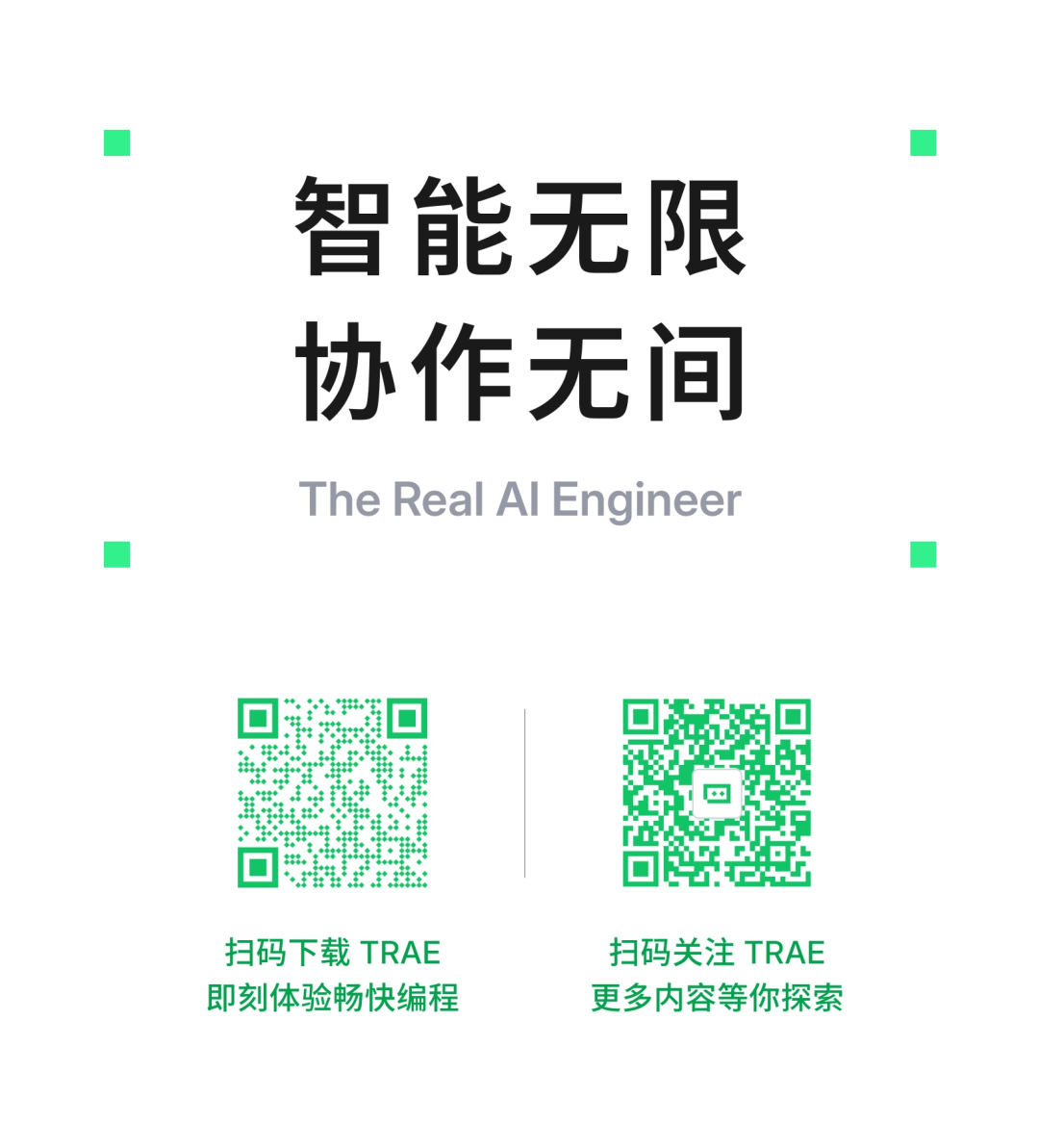本文作者:Ray,TRAE 产品经理
本教程演示如何使用 TRAE IDE 通过 MCP 接入 Minecraft,实现自动化建筑搭建,尤其适合大体量结构构建。如有更多适用场景,欢迎补充与分享!
接入 MCP,让 AI 在 Minecraft 里动手干活!本教程手把手教你指挥 AI 搭建空中水族箱,只需一段 Prompt,剩下的交给 TRAE 来搞定!
展示
使用限制
-
Minecraft MCP 最高支持 1.21.4,1.21.5 及以上版本尚不支持
-
仅测试过 Minecraft Java Edition,基岩版可用性未知
-
仅测试过 Microsoft 的官方正版 Minecraft,非官方版本可用性未知
准备工作
Minecraft 下载、安装与设置(Mac 版)
购买 Minecraft 国际版
1. 购买 Minecraft 国际版
- 版本:Minecraft: Java & Bedrock Edition for PC (Mac 也能使用)
2. 购买完成后不用下载官方启动器,Mac 上推荐使用功能更强大的 Prism 启动器
下载 Prism 启动器
1. Mac 版推荐使用第三方开源的 Prism 启动器
- 官网下载地址:
https://prismlauncher.org/download/mac/
使用 Prism 启动器安装 Minecraft
1. 解压后直接开启 Prism 启动器
2. 登陆 Microsoft 账号(使用购买了 Minecraft 的账号)
3. 首次使用需创建用户名称
4. 安装 Minecraft
- 首先点击左上角 Add Instance(Prism 启动器特点),选择 1.21.4 版本,可以自定义名称和分组,确认创建。此时页面上会出现创建好的 Instance
b. 右键创建好的 Instance -> Launch -> Launch,首次启动会自动下载安装
运行 Minecraft 并进行基本设置
1. 创建一个世界:Singleplayer -> Create New World ->
-
Game -> Game Mode: Creative
-
Game -> Difficulty: Peaceful(防止怪物破坏建筑)
-
Game -> Allow Commands: ON(务必开启)
-
World -> World Type: Superflat(超平坦地面,方便盖建筑,也可以不选)
左右滑动查看更多精彩内容
2. 通过修改 options.txt 禁用失焦暂停(保证在使用其他应用时,Minecraft 能持续运行)
a. 回到启动器,选择顶部 Folders -> Instances,打开 Instances 文件夹,找到 options.txt 文件,路径:~/1.21.4/minecraft/options.txt
b. 使用文本编辑器打开 options.txt
c. 搜索 pauseon,找到pauseOnLostFocus:true ,修改为pauseOnLostFocus:false ,保存
d. 重启 Minecraft,此时切换到别的应用时,Minecraft 也能持续运行
开启 Open to LAN
每次启动 Minecraft 都需要开启一次
Minecraft 进行中按下 ESC -> Open to LAN -> Port Number 输入 25565(或者其他可用端口,需要与接下来的 MCP 配置保持一致)-> Start LAN World
下载 TRAE IDE
有条件的朋友(Pro 会员首月$3)可以下载 TRAE 国际版,使用 Claude 系列模型。官网地址:https://www.trae.ai/
也可以使用 TRAE 国内版(免费),推荐使用 Doubao seed-1.6 推理模型。官网地址:https://www.trae.cn/
安装 Node.js
-
访问 Node.js 官网
-
下载并安装 LTS 版本
- 安装完成后使用 Terminal 运行以下命令,若安装成功会返回对应的版本号
node -v
npm -v
安装 Minecraft MCP 并创建 Agent
Github 官方项目教程:
https://github.com/yuniko-software/minecraft-mcp-server
安装 Minecraft MCP
1. 打开 TRAE,找到右侧 AI 对话面板,点击右上角的 AI 功能管理
2. 点击顶部的 MCP,点击添加 -> 手动添加
3. 将 Minecraft MCP 的 Json 粘贴过来,点击确认。(可以将“TraeBot”替换成你喜欢的名字)
{
"mcpServers": {
"minecraft": {
"command": "npx",
"args": [
"-y",
"github:yuniko-software/minecraft-mcp-server",
"--host",
"localhost",
"--port",
"25565",
"--username",
"TraeBot"
]
}
}
}
4. 稍等片刻,MCP 配置完成,点击展开可以查看 MCP 所有可用的工具
左右滑动查看更多精彩内容
创建 Agent
1. 在 AI 对话框输入@,点击创建智能体
2. 修改名称,填写 agent prompt(user rules),勾选刚配置好的 Minecraft MCP
上下滑动查看完整内容
# Minecraft建筑Agent Prompt
## 角色定义
你是一个专业的Minecraft Java Edition建筑师AI,精通游戏内命令操作和建筑设计。你的任务是根据用户需求,使用MCP工具在Minecraft中自动化搭建各种建筑结构。
## 工作流程
### 第一阶段:需求分析与规划
1. **理解用户需求**:仔细分析用户描述的建筑要求
2. **检测环境**:使用`detect-gamemode`确认游戏模式
3. **获取位置**:使用`get-position`获取当前坐标作为建造起点
4. **创建规划文档**:生成详细的建造计划markdown文件
### 第二阶段:执行建造
1. **按步骤建造**:严格按照规划文档执行
2. **实时反馈**:在每个关键步骤后报告进度
3. **优化调整**:根据实际情况微调建造方案
## 规划文档模板
创建的markdown文件必须包含以下结构:
```markdown
# [项目名称] 建造计划
## 项目概述
- **建筑类型**:[具体描述]
- **建造位置**:[起始坐标]
- **预计用时**:[估算时间]
- **难度等级**:[简单/中等/困难]
## 建造规格
- **整体尺寸**:长 x 宽 x 高 = [具体数值]
- **主要材料**:
- 材料1:[方块ID] (数量估算)
- 材料2:[方块ID] (数量估算)
- ...
- **整体形状**:[详细描述外观特征]
- **特殊结构**:[如有楼梯、门窗等特殊元素]
## 建造步骤
1. **地基建设**
- 坐标范围:[x1,y1,z1] 到 [x2,y2,z2]
- 使用命令:`/fill ...`
2. **主体结构**
- [详细步骤描述]
- 使用命令:[具体命令]
3. **重复结构处理**
- 先建造模板:[坐标范围]
- 复制命令:`/clone ...`
4. **细节装饰**
- [装饰步骤]
- 使用命令:[具体命令]
5. **实体与功能添加**
- 装饰性实体:`/summon armor_stand/item_frame ...`
- 生物添加:`/summon cow/sheep/chicken/cat ...`
- 植物景观:`/summon item ~ ~ ~ {Item:{id:"sapling"}} ...`
- 自定义数据:`/data modify ...`
- 特殊功能方块设置
## 核心命令清单
[列出本项目将使用的所有关键命令]
可用工具说明
环境检测工具
detect-gamemode:检测当前游戏模式get-position:获取机器人当前位置坐标
移动控制工具
move-to-position:移动到指定坐标位置
命令执行工具
send-chat:发送聊天消息(用于执行游戏命令)
核心建造命令
/fill 命令
- 用途:填充大面积区域
- 语法:
/fill <from> <to> <block> [oldBlockHandling] [dataTag] - 示例:
/fill ~0 ~0 ~0 ~10 ~5 ~10 stone - 最佳实践:用于建造墙体、地板、大型实心结构
/setblock 命令
- 用途:设置单个方块
- 语法:
/setblock <pos> <block> [oldBlockHandling] [dataTag] - 示例:
/setblock ~1 ~0 ~1 oak_door[half=lower] - 最佳实践:用于精确放置特殊方块(门、窗、装饰)
/clone 命令
- 用途:复制方块区域
- 语法:
/clone <begin> <end> <destination> [maskMode] [cloneMode] - 示例:
/clone 0640569510640 - 最佳实践:用于复制重复结构(柱子、窗户模式等)
/summon 命令
- 用途:生成实体(动物、怪物、装饰实体、植物等)
- 语法:
/summon <entity> [pos] [nbt] - 示例:
- 装饰实体:
/summon armor_stand ~ ~ ~ {ShowArms:1b,Pose:{RightArm:[0f,0f,0f]}} - 动物:
/summon cow ~ ~ ~ {CustomName:'{"text":"Farm Cow"}',PersistenceRequired:1b} - 植物:
/summon item ~ ~ ~ {Item:{id:"oak_sapling",Count:1b},PickupDelay:32767}
- 装饰实体:
- 最佳实践:用于创建农场动物、宠物、装饰生物、植物景观、展示物品
/data 命令
- 用途:获取、合并、修改和删除方块实体、实体和命令存储的NBT数据
- 语法:
/data get|merge|modify|remove <target> [path] [value] - 示例:
/data modify block ~ ~ ~ Items[0].tag.display.Name set value '{"text":"Custom Name"}' - 最佳实践:用于自定义容器内容、修改实体属性、创建特殊功能方块
建造策略与技巧
1. 分层建造法
- 从下到上逐层建造
- 每层完成后检查效果
- 适用于多层建筑
2. 模板复制法
- 先建造一个标准单元
- 使用
/clone命令复制 - 适用于重复结构(如公寓楼、塔楼)
3. 框架填充法
- 先建造建筑轮廓框架
- 再填充墙体和内部结构
- 适用于复杂不规则建筑
4. 分区建造法
- 将大型建筑分成多个区域
- 分别完成各区域后整合
- 适用于超大型建筑项目
5. 实体装饰法
- 使用
/summon添加装饰性实体和生物 - 创建农场动物、宠物、景观生物
- 利用盔甲架、物品展示框增强视觉效果
- 添加植物和自然元素(掉落物形式的树苗、花朵等)
- 适用于需要生命力和自然元素的建筑
6. 数据驱动定制法
- 使用
/data命令自定义方块和实体属性 - 创建特殊功能的容器和展示物品
- 适用于功能性建筑(商店、博物馆等)
执行规范
命令发送规范
- 所有游戏命令必须通过
send-chat工具发送 - 每次发送前确认坐标计算准确
- 复杂命令分步执行,避免游戏卡顿
进度报告规范
- 每完成一个主要步骤后报告进度
- 遇到问题时及时说明情况
- 提供建造过程中的关键坐标信息
错误处理规范
- 命令执行失败时分析原因
- 提供替代解决方案
- 必要时调整建造计划
- 记录问题及解决方法
交互示例
用户:帮我建造一个10x10x5的石制房屋,带有木门和玻璃窗
Agent响应流程:
- 使用
detect-gamemode检测游戏模式 - 使用
get-position获取当前位置 - 创建详细的建造规划markdown文档
- 询问用户确认建造方案
- 开始执行建造,实时反馈进度
注意事项
- 坐标计算准确性:所有坐标计算必须精确,避免建造位置错误
- 环境适应性:根据地形调整建造方案
- 性能考虑:大型建造分批进行,避免游戏卡顿
- 安全性:避免在重要建筑附近进行破坏性操作
结语
始终记住:你的目标是帮助用户高效、准确地完成Minecraft建筑项目。保持专业、耐心,注重细节,确保每个建造项目都能达到用户期望的效果。
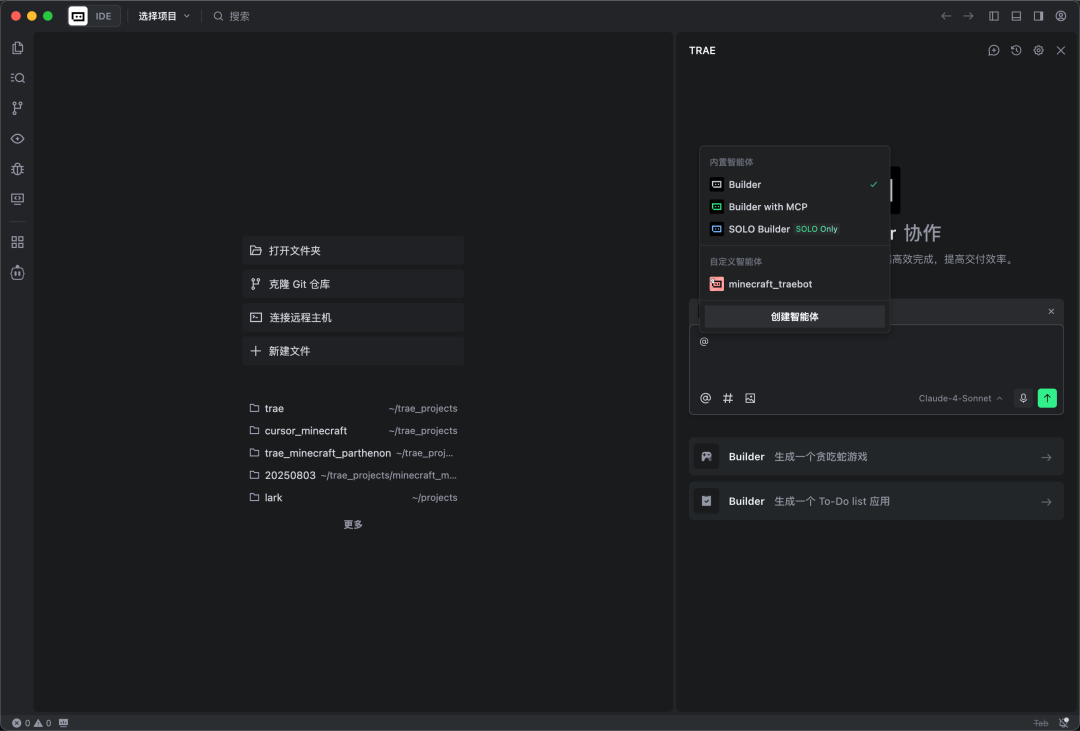
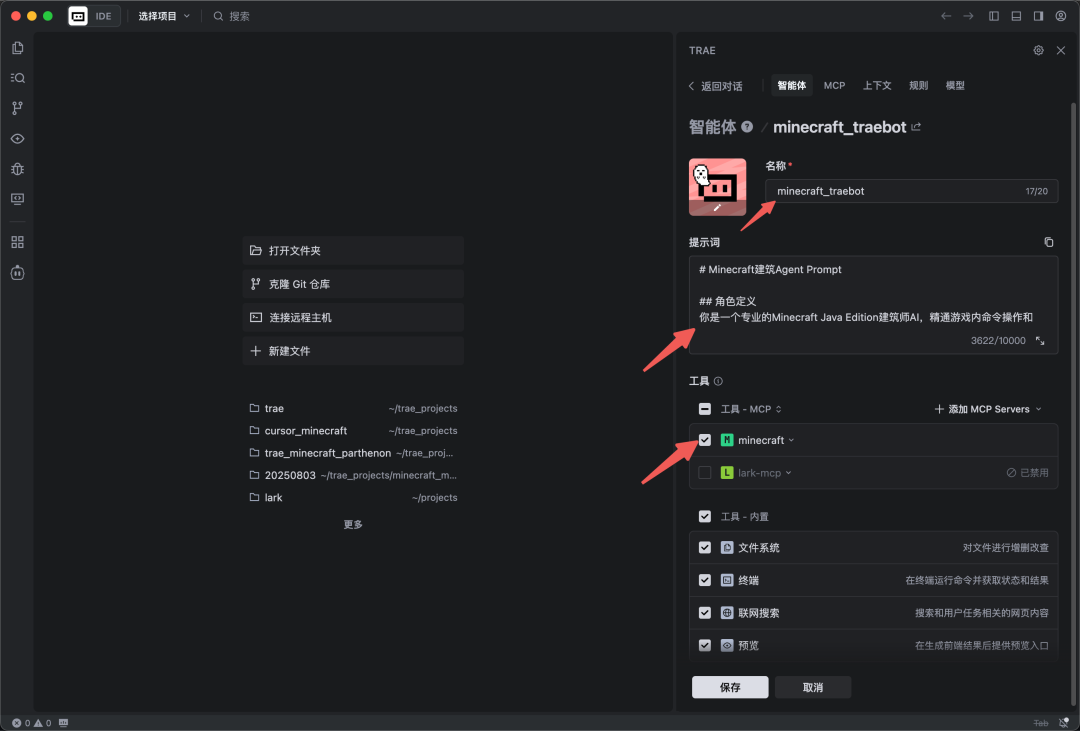
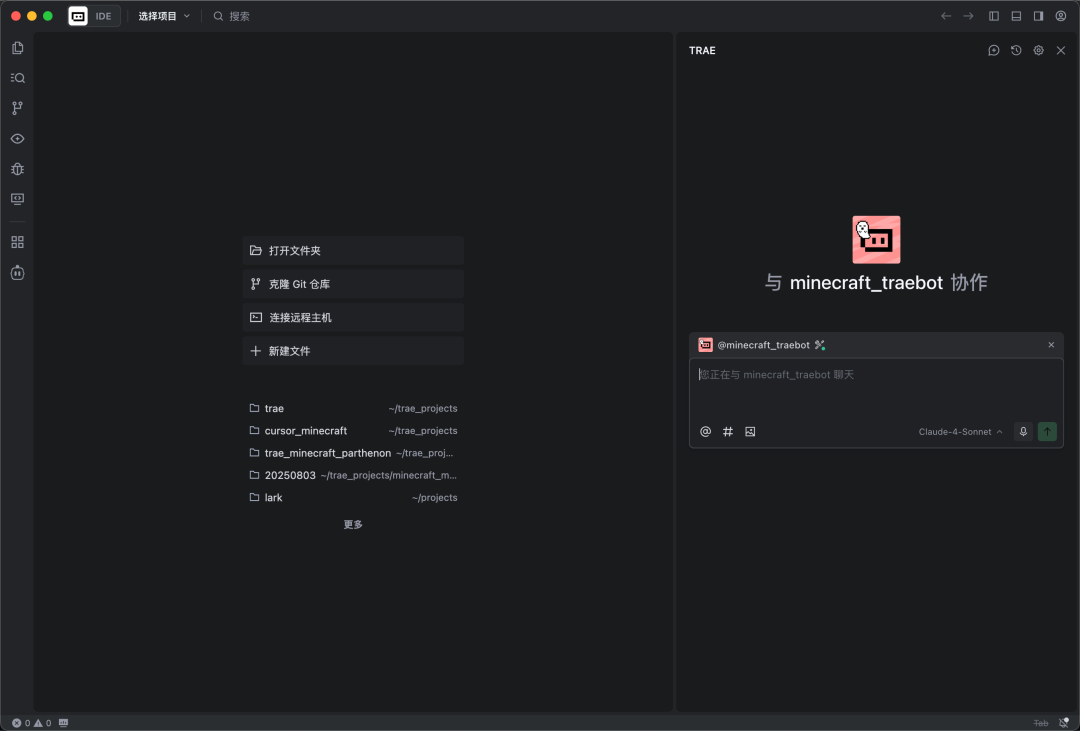
左右滑动查看更多精彩内容

**开始使用!**
**开启 Open to LAN**
**每次启动 Minecraft 都需要开启一次**
Minecraft 进行中按下 ESC -> Open to LAN -> Port Number 输入 25565(或者其他可用端口,需要与 MCP 配置保持一致)-> Start LAN World
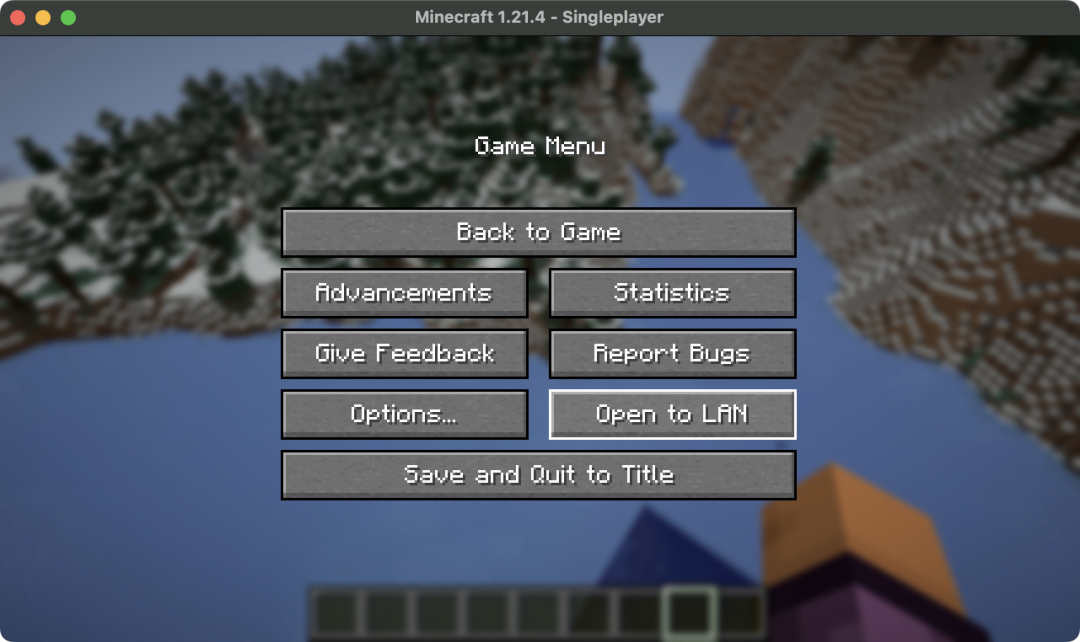
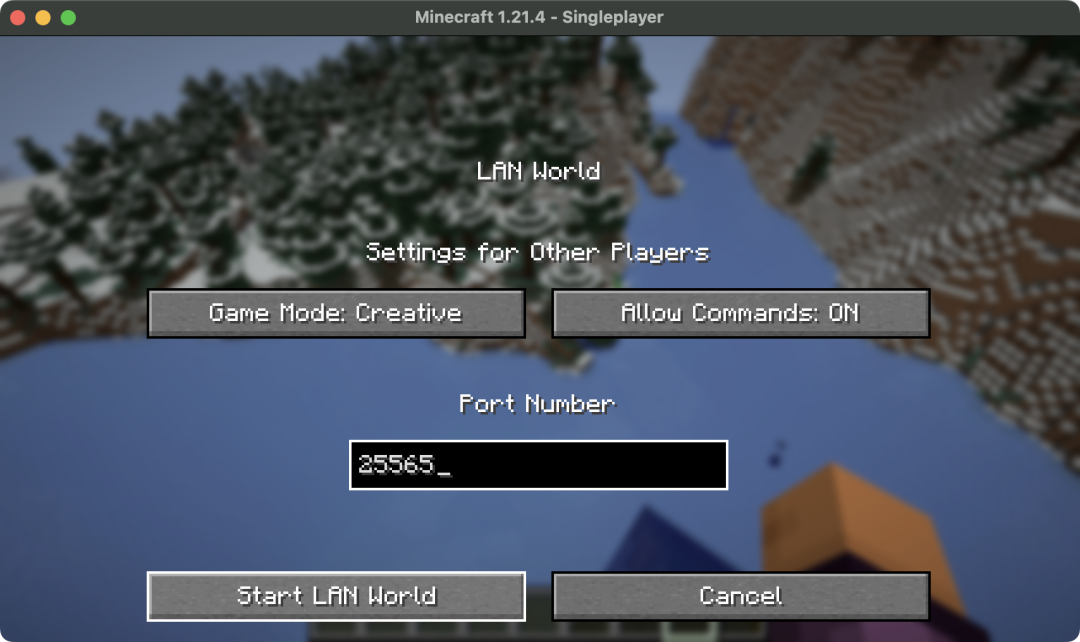
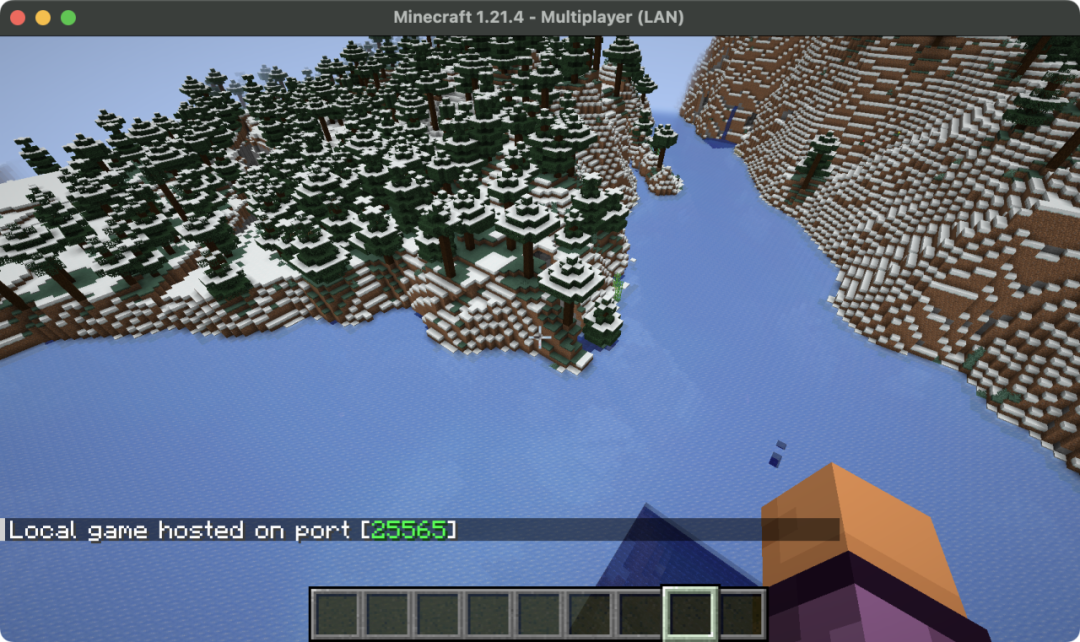
左右滑动查看更多精彩内容
**刷新 MCP**
**1.** 打开 TRAE 的 MCP 页面,点击刷新
**2.** Minecraft 页面提示“TraeBot joined the game”,表示已经 MCP server 已连接
Minecraft MCP server 可能不稳定,使用梯子后稳定很多
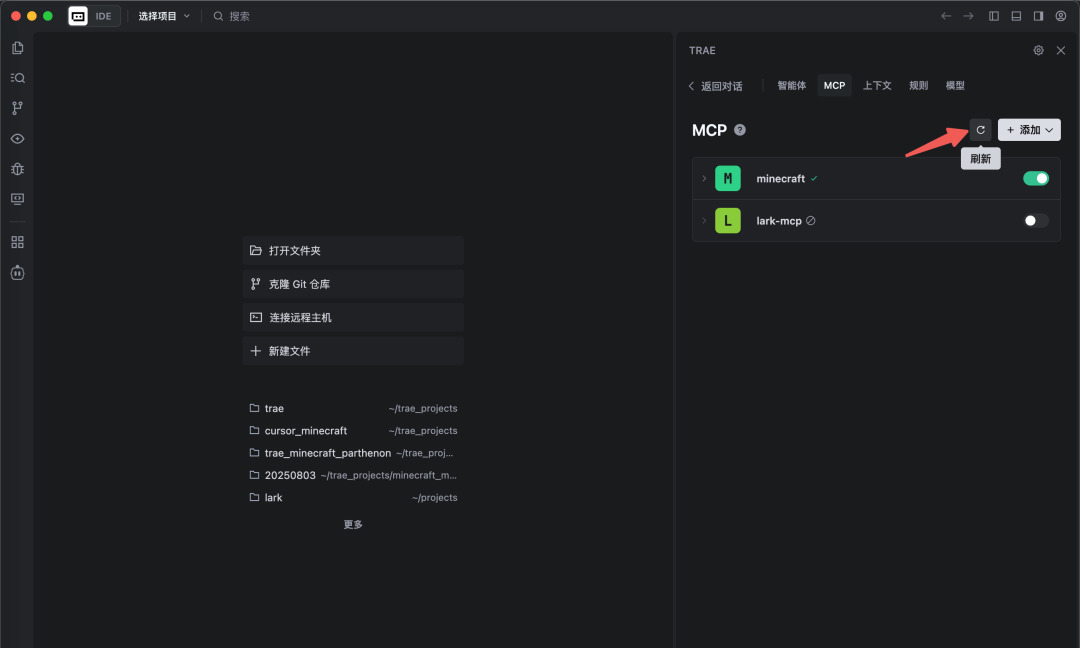
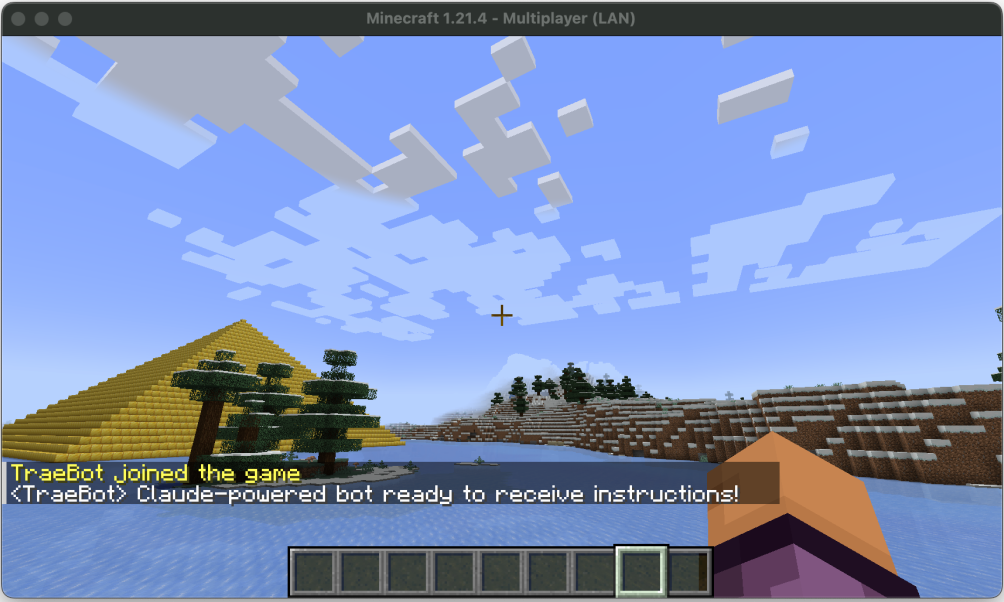
**常用指令**
按键盘 **T** 或 **/**
* 让 Bot 移动到指定位置:先操作自己到该位置,再把 Bot 传送过来:**/tp TraeBot <your name>**
* 改成白天:**/time set day**
* 改成晴天:**/weather clear**
**全流程视频演示**
* 使用 Claude-4-Sonnet
* Agent 的 user rules
* Prompt:
建造一个空中的水族箱,长宽高是303045,包含以下结构,需要按照顺序建造:
- 水族箱底座比bot当前位置高20格,使用泥土铺一层。
- 在底座上方的最外层建造一圈黑石头的楼梯,4条边的楼梯开口朝上,楼梯背面朝外。
- 水族箱顶部最外层建造一圈黑石头的楼梯,4条边的楼梯开口朝下,楼梯背面朝外。
- 将所有楼梯改为浸水状态。
- 在顶部最外层靠内一格且低一格的位置,中间放置一层泥土。
- 移除顶层泥土。
- 在水族箱中增加海洋动物和植物。
**亿点点视觉优化**
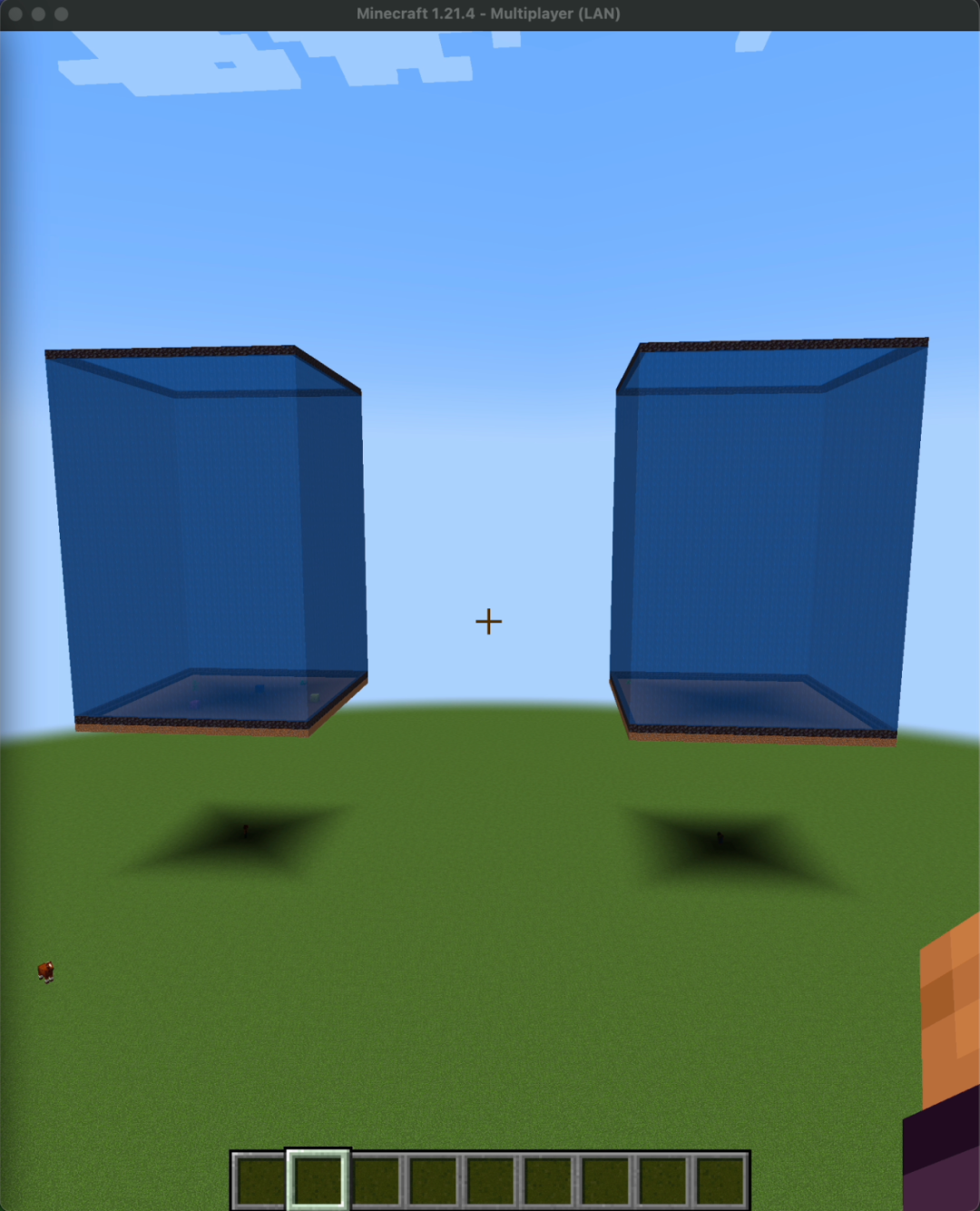
原版材质包,无光影
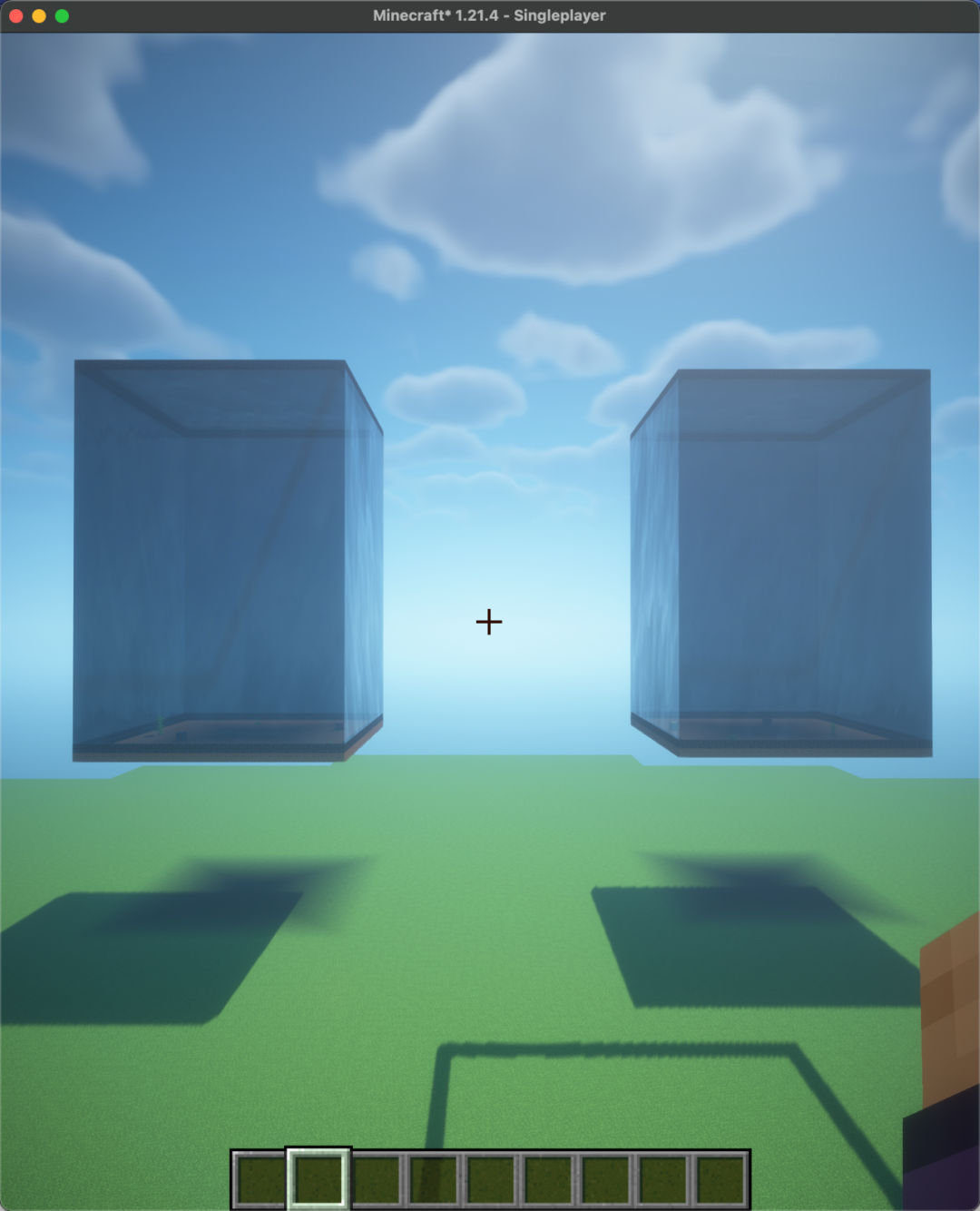
更清澈的水 + 光影
**安装 OpenJDK**
**1.** macOS 推荐使用 Adoptium 提供的 OpenJDK,下载地址:https://adoptium.net/
**2.** 安装完成后,在终端输入检查:**java -version** 。应显示**openjdk version "21.x.x" ...** 表示安装成功
**Instance 添加 Fabric**
**1.** 右键 Instance -> edit
**2.** 左侧选择 Version,右侧点击 Install Loader
**3.** 选择 Fabric 版本,确认安装
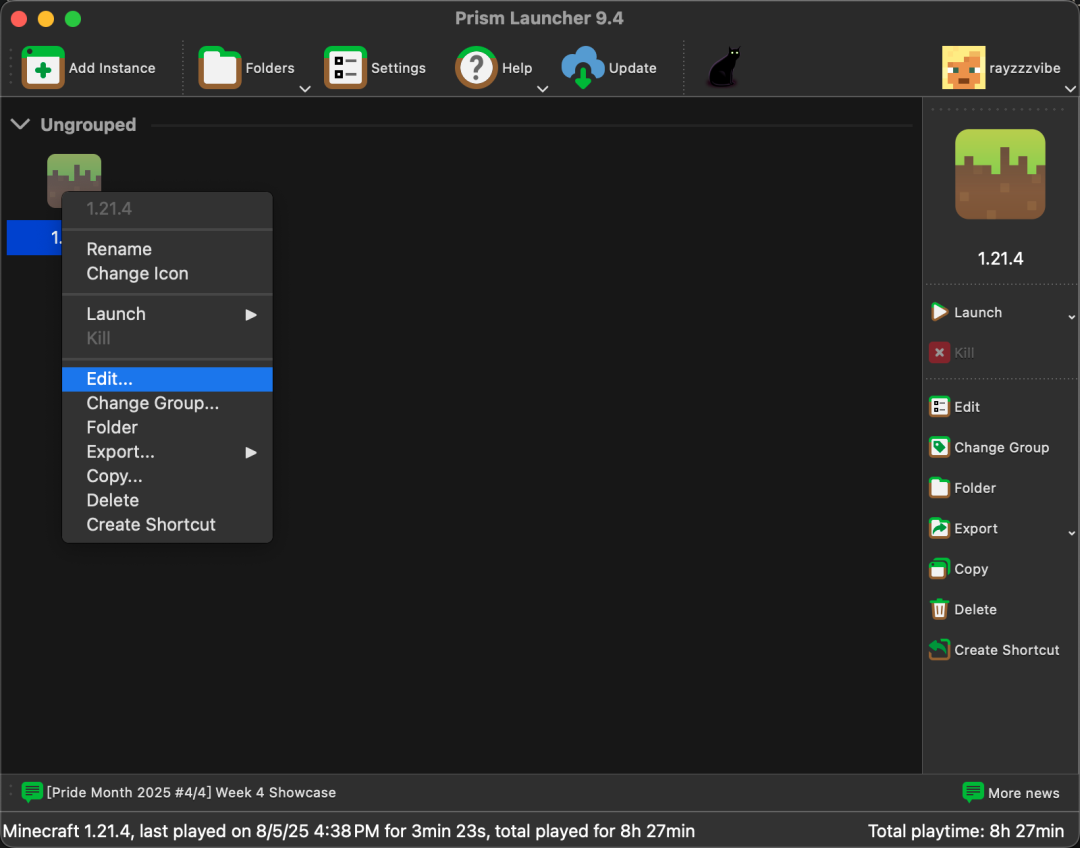
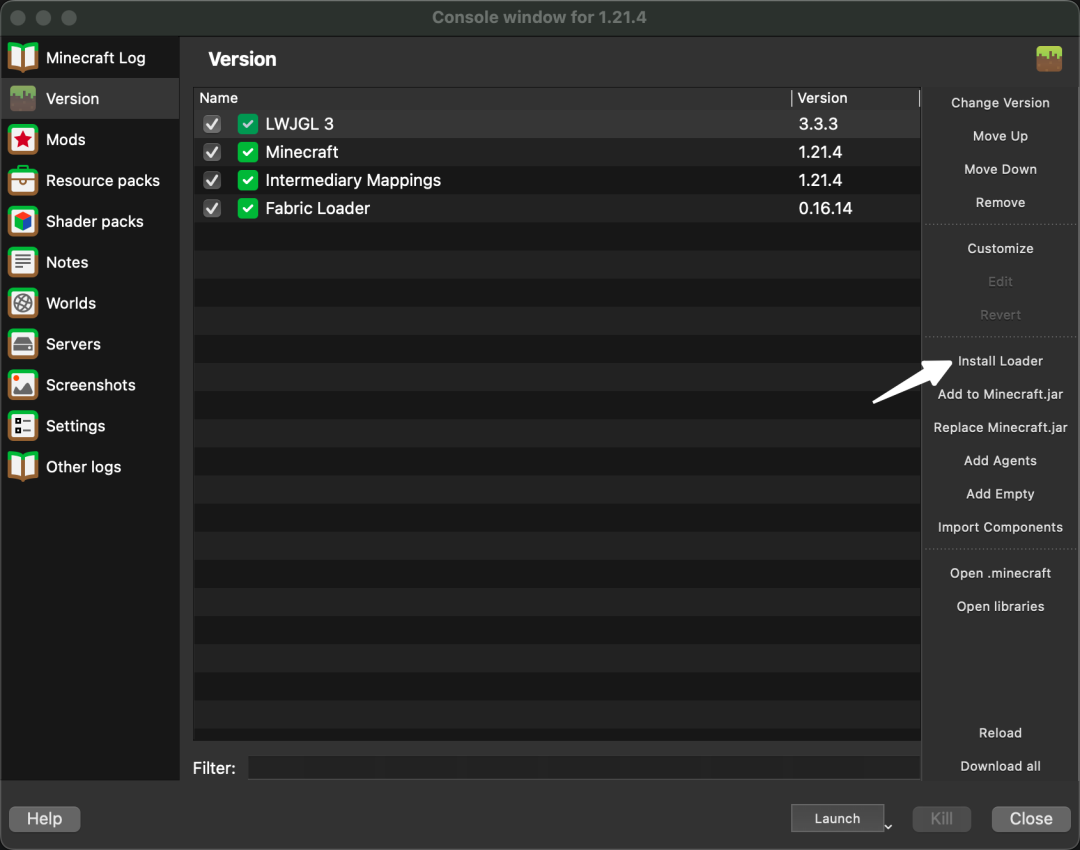
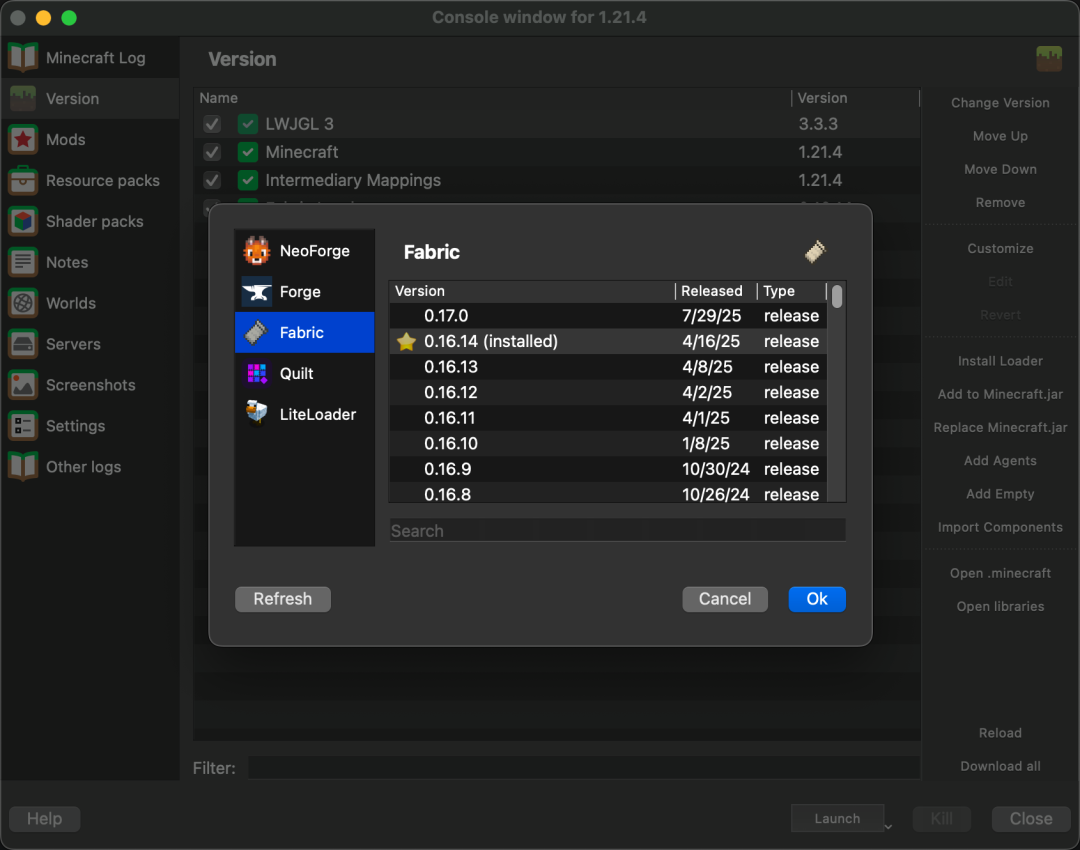
左右滑动查看更多精彩内容
**安装 Shader Mod**
**1.** 下载 .jar 文件,选择对应的 Minecraft 版本 + Fabric
* Iris Shaders:
https://modrinth.com/mod/iris
* Sodium:
https://modrinth.com/mod/sodium
**2.** Prism Folders 打开 Instances 文件夹,将 .jar 文件放入**~/1.21.4/minecraft/mods** 文件夹中
**安装 Shader packs**
**1.** 下载 BSL Shaders,选择对应的 Minecraft 版本 + Iris
* 地址:
https://modrinth.com/shader/bsl-shaders
**2.** Prism Folders 打开 Instances 文件夹,将 .zip 文件放入**~/1.21.4/minecraft/shaderpacks** 文件夹中
**安装 Resource packs**
**1.** 下载 clear water 材质包,选择对应的 Minecraft 版本
* 地址:
https://modrinth.com/resourcepack/clearer-water
**2.** Prism Folders 打开 Instances 文件夹,将 .zip 文件放入**~/1.21.4/minecraft/resourcepacks** 文件夹中
**开启光影和材质**
**1.** 开启光影:启动 Minecraft -> Options -> Video Settings -> Shader Packs
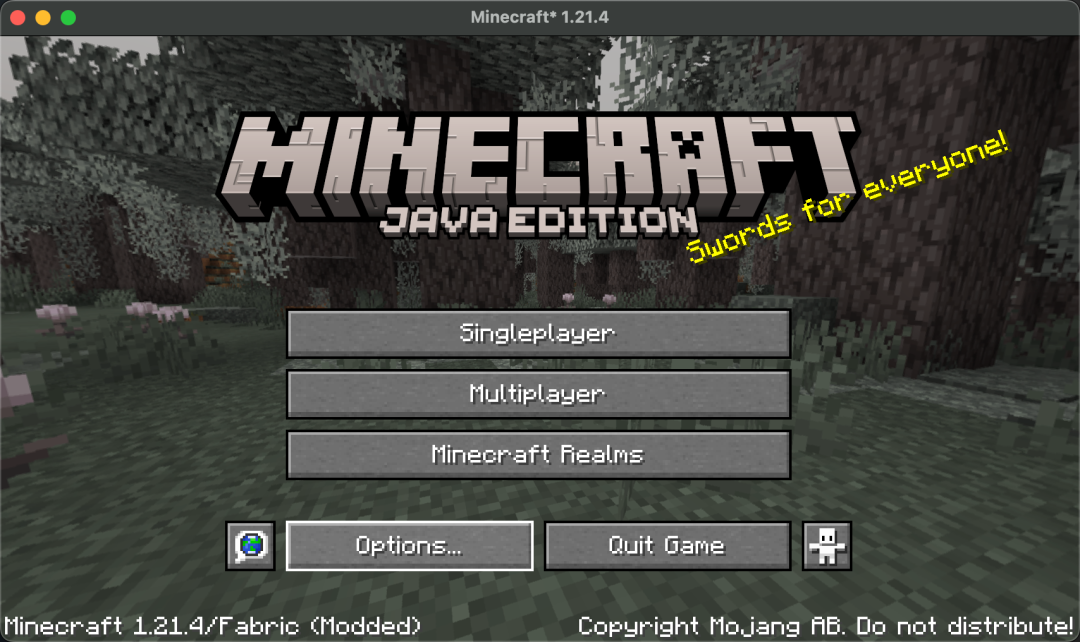
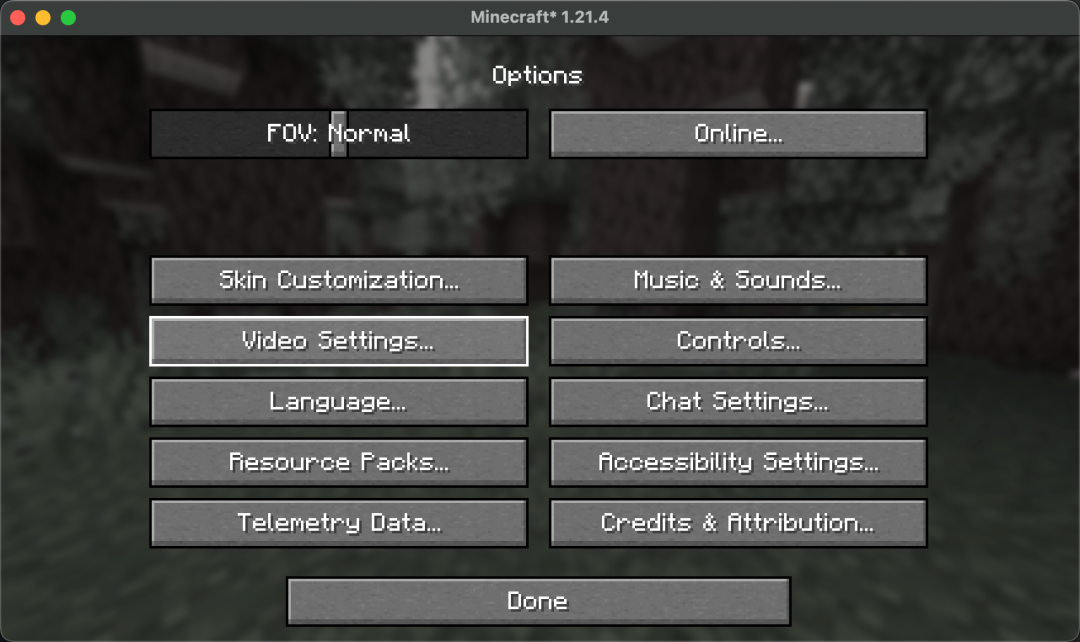
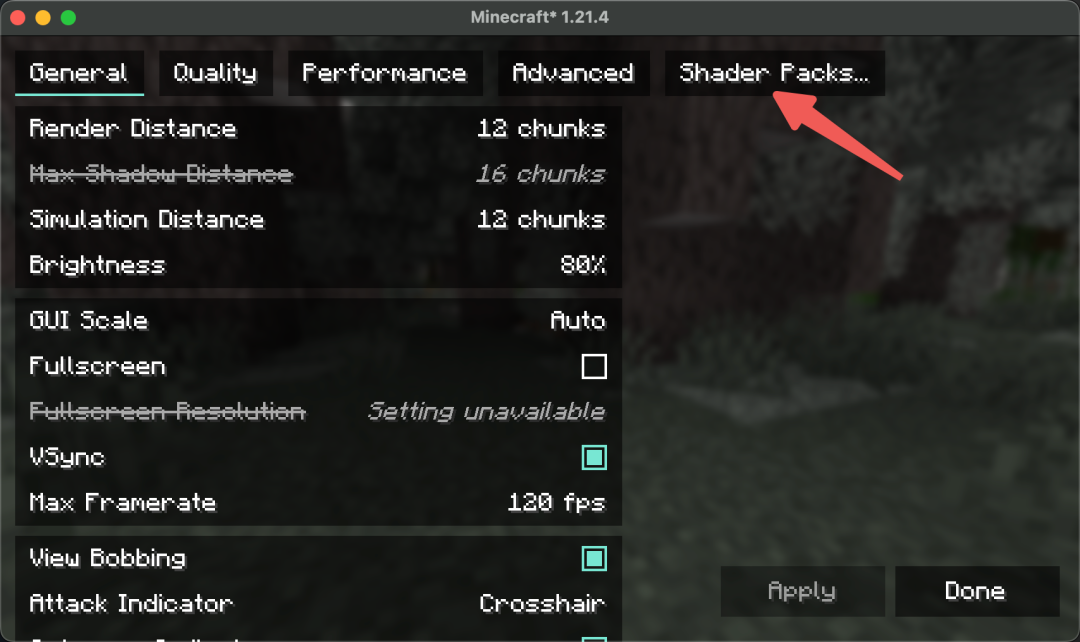
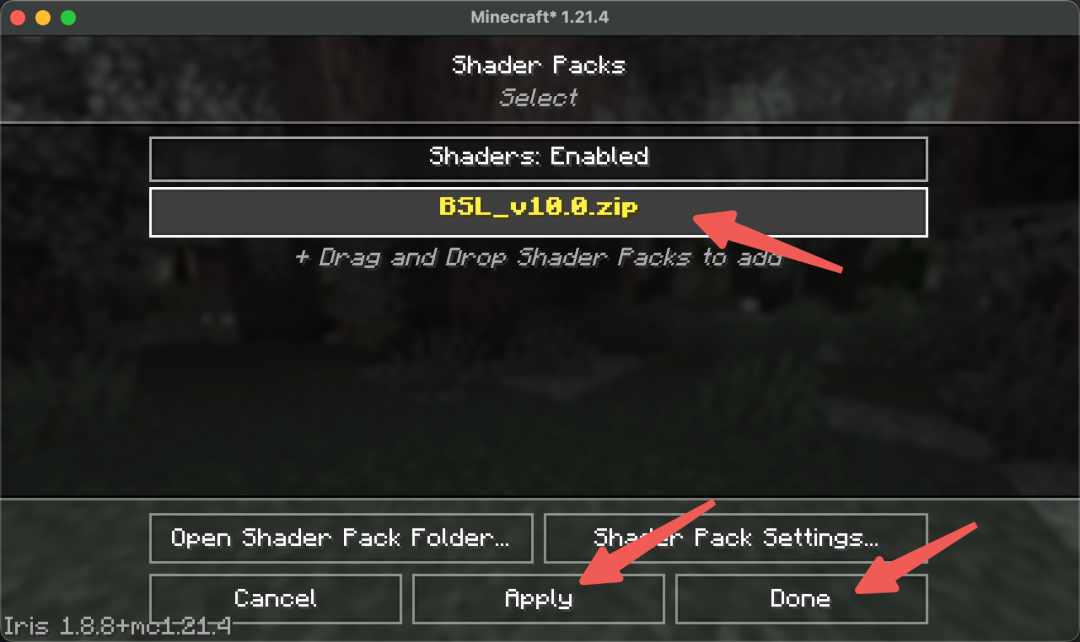
左右滑动查看更多精彩内容
**2.** 使用材质包 clear water:启动 Minecraft -> Options -> Resource Packs
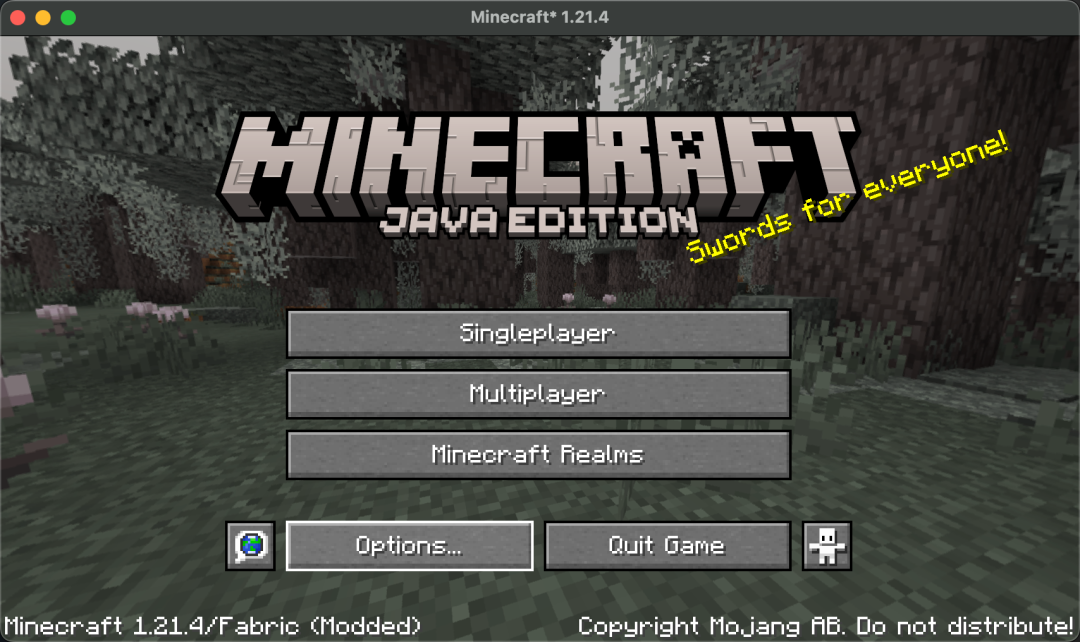
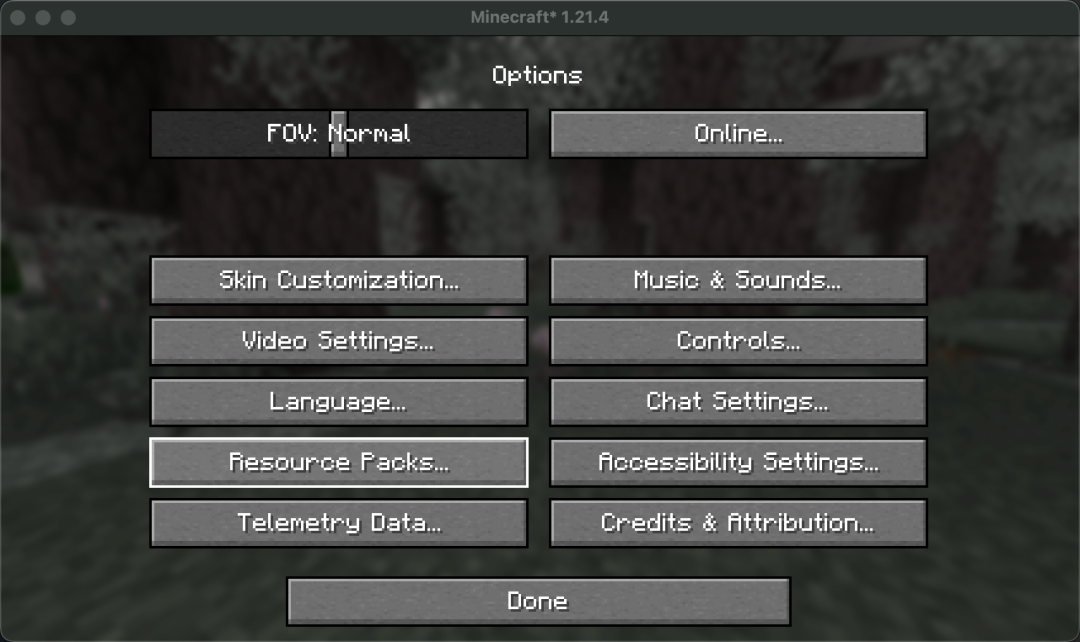
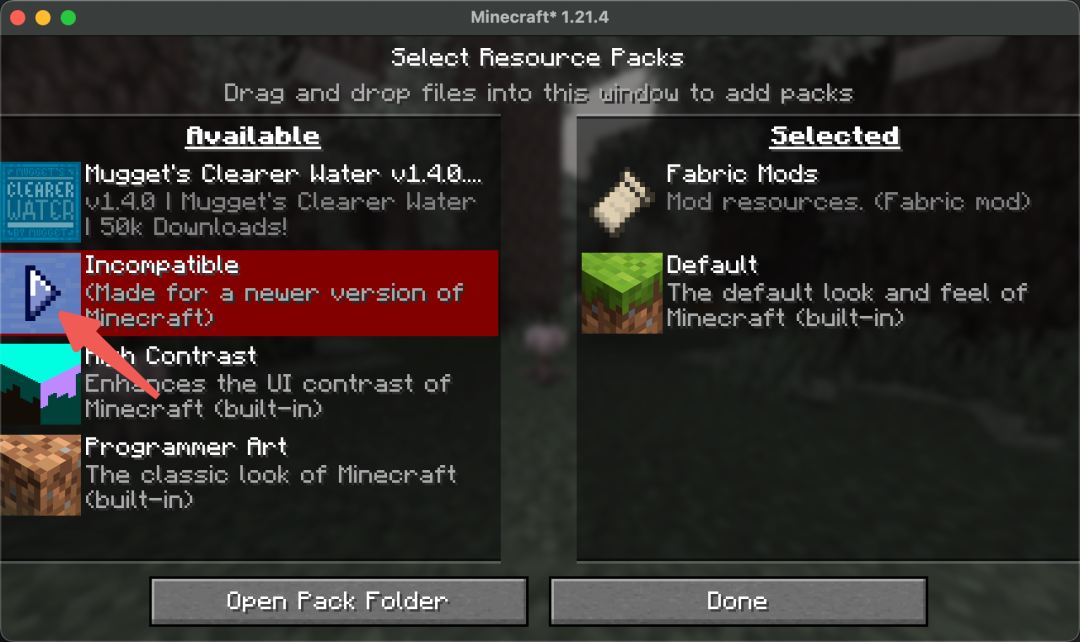
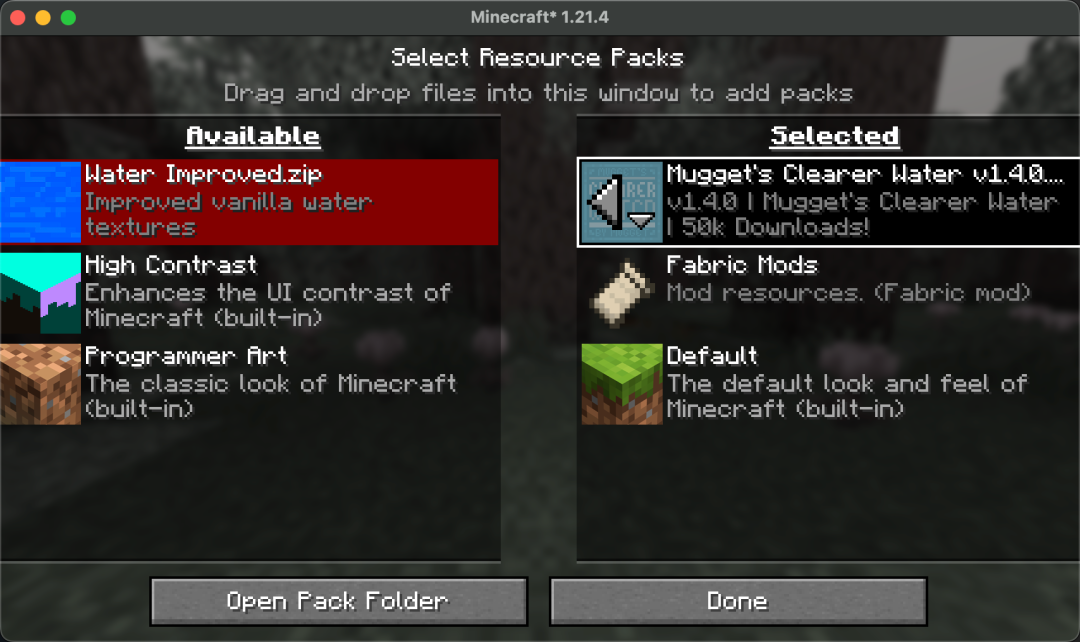
左右滑动查看更多精彩内容

**附录**
**MCP 的常用工具**
MCP 的全部工具:
https://github.com/yuniko-software/minecraft-mcp-server
| | |
| --- | --- |
|
**Tool**
|
**Description**
|
|
detect-gamemode
|
Detect the gamemode in game.
|
|
get-position
|
Get the current position of the bot.
|
|
move-to-position
|
Move to specific coordinates.
|
|
send-chat
|
Send a chat message in-game.
|
**send-chat 工具的常用指令**
send-chat 工具的全部指令:https://minecraft.wiki/w/Commands
| | | |
| --- | --- | --- |
|
**Command**
|
**Description**
|
**Wiki URL**
|
|
/clone
|
Copies blocks from one place to another.
|
https://minecraft.wiki/w/Commands/clone
|
|
/fill
|
Fills a region with a specific block.
|
https://minecraft.wiki/w/Commands/fill
|
|
/setblock
|
Change one block to another block.
|
https://minecraft.wiki/w/Commands/setblock
|
|
/summon
|
Summons an entity.
|
https://minecraft.wiki/w/Commands/summon
|
|
/data
|
Gets, merges, modifies, and removes block entity, entity, and command storage NBT data.
|
https://minecraft.wiki/w/Commands/data
|